Vytvoření seznamů slev (Centrum prodeje)
Nastavte slevy na produkty v aplikaci Dynamics 365 Sales a nabídněte svým zákazníkům produkty za snížené ceny.
Požadavky na licenci a roli
| Typ požadavku | Musíte mít |
|---|---|
| Licence | Dynamics 365 Sales Premium nebo Dynamics 365 Sales Enterprise Další informace: Ceny Dynamics 365 Sales |
| Role zabezpečení | Správce systému Další informace: Předdefinované role zabezpečení pro Sales |
Vytvoření seznamu slev
Motivujte zákazníky ke koupit více zboží tím, že jim poskytnete slevy na hromadné nákupy. Chcete-li nabídnout slevu, musíte nastavit seznam slev.
Zkontrolujte, zda máte roli zabezpečení Manažer, Obchodní náměstek, Výkonný/obchodní ředitel, Správce systému nebo Úpravce systému nebo ekvivalentní oprávnění.
V aplikaci Centrum prodeje vyberte ikonu Změnit oblast
 v levém dolním rohu a poté vyberte Nastavení aplikace.
v levém dolním rohu a poté vyberte Nastavení aplikace.V oblasti Katalog produktů vyberte položku Seznamy slev.
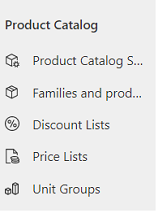
Chcete-li vytvořit nový seznam slev, na panelu příkazů vyberte tlačítko Nový.
–NEBO–
Chcete-li upravit seznam slev, otevřete ho ze seznamu.
Vyplňte informace a vyberte Uložit.
a. Name (Název): Zadejte název, který dobře vystihuje typ slevy, kterou bude tento seznam obsahovat.
b. Typ: Chcete-li vypočíst slevu jako procento z ceny zboží, zvolte Procento. Chcete-li poskytnout slevu jako pevnou částku, zvolte Částka.
c. Měna. Pokud jste se rozhodli dát slevu jako pevnou částku, vyberte měnu.
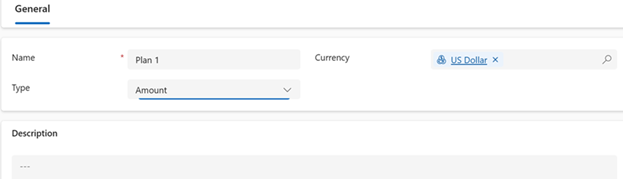
Chcete-li přidat do seznamu podrobnosti slevy, vyberte na kartě Související položku Slevy.
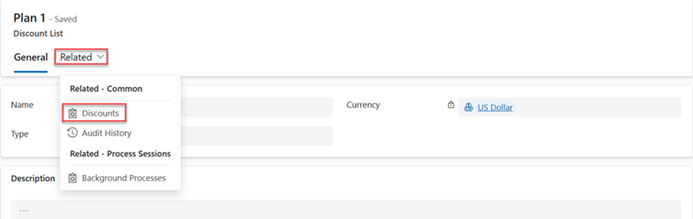
Na kartě Slevy vyberte Nová sleva.
Ve formuláři Nová sleva zadejte následující informace a vyberte Uložit a zavřít:
a. Počáteční množství Zadejte minimální množství, které musí zákazník zakoupit, aby měl nárok na slevu.
b. Koncové množství. Zadejte maximální množství, na které se vztahuje sleva.
c. Procento nebo Částka. Zadejte procento nebo částku slevy, která bude zákazníkovi poskytnuta.
Tento seznam slev například nabídne slevu 5 USD vždy, když zákazník zakoupí 2–5 televizorů.
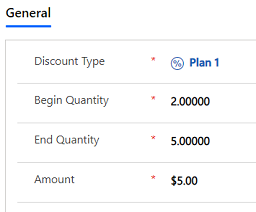
Typický další postup
 Vytvoření skupiny jednotek a přidání jednotek do této skupiny
Vytvoření skupiny jednotek a přidání jednotek do této skupiny
 Nastavení katalogu produktů: Návod
Nastavení katalogu produktů: Návod
Nemůžete volby najít ve své aplikaci?
Existují tři možnosti:
- Nemáte potřebnou licenci nebo roli. Podívejte se do sekce Požadavky na licence a role v horní části této stránky.
- Váš správce danou funkci nezapnul.
- Vaše organizace používá vlastní aplikaci. O přesném postupu se informujte u svého správce. Kroky popsané v tomto článku se týkají předem připravených aplikací Centrum prodeje a Sales Professional.